نصب و راه اندازی وردپرس
نصب و راه اندازی وردپرس
- آموزشی, خدمات سایت, مقالات
- مائده جلیلی

نصب و راه اندازی وردپرس
وردپرس یکی از محبوبترین سیستمهای مدیریت محتوا (CMS) در جهان است که به کاربران اجازه میدهد بدون نیاز به دانش برنامهنویسی، سایتهای حرفهای ایجاد و مدیریت کنند. این سیستم به دلیل سادگی استفاده، امکانات گسترده و جامعه پشتیبانی فعال، به گزینهای ایدهآل برای وبلاگها، فروشگاههای اینترنتی، سایتهای شرکتی و حتی پرتالهای آموزشی تبدیل شده است. در این مقاله، به صورت گام به گام مراحل نصب و راهاندازی وردپرس را بررسی میکنیم.
اگر قصد دارید اطلاعات دقیقتری در مورد وردپرس به دست آورید، مقالهی معرفی وردپرس را مطالعه کنید.
مرحله اول: پیشنیازها
قبل از نصب وردپرس، باید چند پیشنیاز اولیه را فراهم کنید:
1. هاست و دامنه
برای راهاندازی یک سایت وردپرسی، ابتدا به یک دامنه (آدرس سایت) و یک فضای میزبانی (هاست) نیاز دارید. پیشنهاد میشود از هاستهای لینوکسی با پشتیبانی از PHP و MySQL استفاده کنید.
2. پایگاه داده (Database)
وردپرس اطلاعات سایت شما را در یک پایگاه داده ذخیره میکند. معمولاً از MySQL یا MariaDB استفاده میشود. هنگام نصب وردپرس باید یک پایگاه داده بسازید.
3. نرمافزارهای مورد نیاز
هاست شما باید حداقل از PHP نسخه 7.4 و MySQL نسخه 5.7 یا بالاتر پشتیبانی کند. بیشتر هاستهای معتبر این موارد را دارند.
مرحله دوم: دانلود وردپرس
برای دریافت آخرین نسخه وردپرس به وبسایت رسمی آن به آدرس wordpress.org مراجعه کرده و فایل فشرده آن را دانلود کنید. این فایل شامل هسته وردپرس است که باید روی هاست شما بارگذاری شود.
مرحله سوم: آپلود فایلها در هاست
دو روش برای آپلود وردپرس روی هاست وجود دارد:
1. استفاده از کنترل پنل هاست (مانند cPanel)
- وارد cPanel شوید.
- به بخش “File Manager” بروید.
- وارد پوشه
public_htmlشوید. - فایل فشرده وردپرس را آپلود و سپس Extract کنید.
2. استفاده از نرمافزار FTP
با استفاده از نرمافزارهایی مانند FileZilla، میتوانید به فضای هاست متصل شده و فایلها را مستقیم منتقل کنید.
مرحله چهارم: ساخت پایگاه داده
در کنترل پنل هاست خود مراحل زیر را دنبال کنید:
- وارد بخش MySQL Databases شوید.
- یک پایگاه داده جدید بسازید.
- یک نام کاربری و رمز عبور ایجاد کنید.
- نام کاربری را به پایگاه داده متصل کرده و دسترسی کامل (All Privileges) بدهید.
مرحله پنجم: نصب وردپرس
پس از آپلود فایلها و ساخت پایگاه داده، حالا زمان نصب وردپرس فرا رسیده است.
1. اجرای نصب
مرورگر را باز کرده و آدرس دامنه خود را وارد کنید. صفحه نصب وردپرس نمایش داده میشود. در این مرحله باید زبان وردپرس را انتخاب کنید.
2. وارد کردن اطلاعات پایگاه داده
فرمی باز میشود که باید اطلاعات زیر را وارد کنید:
- نام پایگاه داده
- نام کاربری پایگاه داده
- رمز عبور
- میزبان پایگاه داده (معمولاً localhost)
- پیشوند جدولها (اختیاری)
اگر اطلاعات را درست وارد کرده باشید، وردپرس به پایگاه داده متصل میشود.
3. تنظیمات سایت
در این مرحله باید اطلاعات سایت خود را وارد کنید:
- عنوان سایت
- نام کاربری مدیر
- رمز عبور
- ایمیل مدیر
- انتخاب یا عدم انتخاب نمایش در موتورهای جستوجو
سپس روی راهاندازی وردپرس کلیک کنید.
مرحله ششم: ورود به پیشخوان وردپرس
بعد از اتمام نصب، میتوانید وارد بخش مدیریت سایت شوید. آدرس پیشفرض برای ورود به پنل مدیریت به صورت زیر است:
www.yoursite.com/wp-admin
با وارد کردن نام کاربری و رمز عبور، وارد پیشخوان وردپرس میشوید.
مرحله هفتم: تنظیمات اولیه وردپرس
برای داشتن یک سایت حرفهای، پس از نصب باید چند تنظیم اولیه انجام دهید:
1. انتخاب قالب (Theme)
از بخش “نمایش > پوستهها”، یک قالب مناسب انتخاب و فعال کنید. قالبها ظاهر سایت را مشخص میکنند. میتوانید از قالبهای رایگان یا پولی استفاده کنید.
2. نصب افزونههای ضروری
افزونهها امکانات وردپرس را گسترش میدهند. برخی افزونههای پیشنهادی:
- Yoast SEO برای بهینهسازی سایت در گوگل
- Elementor برای طراحی صفحات با کشیدن و رها کردن
- WPForms برای ساخت فرم تماس
- WooCommerce برای راهاندازی فروشگاه اینترنتی
- Wordfence Security برای افزایش امنیت سایت
3. تنظیم پیوندهای یکتا
از بخش “تنظیمات > پیوندهای یکتا”، ساختار URL صفحات سایت را مشخص کنید. ساختار نام نوشته برای سئو مناسبتر است.

نکات تکمیلی برای امنیت و بهینهسازی
1. تغییر آدرس ورود
برای افزایش امنیت، بهتر است آدرس ورود به مدیریت سایت را تغییر دهید. افزونههایی مانند WPS Hide Login برای این کار مناسباند.
2. فعالسازی گواهی SSL
گواهی SSL باعث میشود آدرس سایت شما با https آغاز شود که هم برای امنیت و هم سئو مفید است. بیشتر هاستها امکان فعالسازی SSL رایگان دارند.
3. گرفتن نسخه پشتیبان
برای جلوگیری از از دست رفتن اطلاعات، از افزونههایی مانند UpdraftPlus برای تهیه بکاپ منظم استفاده کنید.
خوب است بدانید؛ راه اندازی وردپرس فرایندی ساده ولی بسیار کاربردی است. در واقع به شما امکان ساخت یک وبسایت حرفهای بدون دانش برنامهنویسی را میدهد. با فراهمکردن هاست، دامنه، و طیکردن مراحل نصب، شما بهراحتی میتوانید حضور دیجیتالی خود را آغاز کنید. در ادامه، با استفاده از قالبها و افزونهها، میتوانید ظاهر و عملکرد سایت خود را مطابق نیاز توسعه دهید. وردپرس دنیای گستردهای دارد و شما میتوانید با یادگیری بیشتر، سایت خود را حرفهایتر کنید. در این مقاله نصب وردپرس را به صورت کامل در اختیارتان قرار دادیم. امیدواریم مفید واقع شده باشد.
معرفی بهترین تیم طراحی سایت با وردپرس
اگر به دنبال طراحی یک وبسایت حرفهای با وردپرس هستید و دوست دارید خیالتان بابت سئو، امنیت و ظاهر سایت راحت باشد، پیشنهاد میکنیم از خدمات تخصصی شرکت تبلیغاتی ماکان استفاده کنید. این شرکت با بهرهگیری از مجربترین طراحان و متخصصان دیجیتال مارکتینگ، در زمینه طراحی فروشگاهی، شرکتی، آموزشی و شخصی یکی از بهترین گزینههاست.
برای مشاهده تعرفه طراحی سایت وردپرس، مشاوره رایگان یا سفارش پروژه کافیست به صفحه تماس با ما ماکان مراجعه کرده یا از طریق اینستاگرام با ما در ارتباط باشید.
شرکت تبلیغاتی ماکان، همراه مطمئن شما در مسیر طراحی و توسعهی سایتهای حرفهای با وردپرس و رشد در دنیای دیجیتال.
جدیدترین مقالات
مقالات تصادفی

سرویس های چت آنلاین
سرویس چت آنلاین چت آنلاین شما بوسیله سرویس های چت آنلاین میتوانید در هر وبسایتی با قسمت پشتیبانی و یا
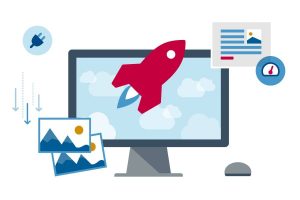
افزایش سرعت وب سایت
افزایش سرعت وب سایت طراحی یک وب سایت پرسرعت در چشم انداز دیجیتال امروزی که کاربران انتظار دسترسی فوری به

ارسال پیام تبلیغاتی در اینستاگرام
ارسال پیام تبلیغاتی در اینستاگرام امروز با توجه به گسترش شبکههای اجتماعی در میان مردم خصوصا اینستاگرام، فضای مناسبی جهت

رفع خطای 404 یا page not found در وردپرس
رفع خطای 404 یا page not found در وردپرس شاید بارها هنگامی که در اینترنت صفحهای را جستجو میکردید، با
